windows10系统卸载瑞星杀毒软件图文教程
为了更好地保护电脑安全,一些windows10系统用户在电脑中安装了瑞星杀毒软件,可是使用一段时间后觉得体验没有那么好,就想将其卸载掉。这该如何操作呢?接下来,小编就为大家介绍windows10系统卸载瑞星杀毒软件的具体方法。
具体如下:
1、点击win10系统左下角->开始->设置,选择->系统->应用和功能;
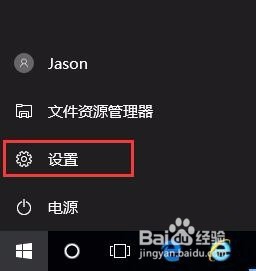
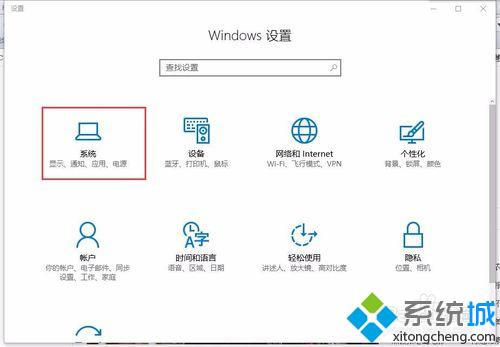
2、在应用和功能里面找到“瑞星软件部署系统”,点击卸载;卸载完成后再找到“瑞星杀毒软件”,点击卸载,此时会弹出卸载提示框,点击“开始卸载”;
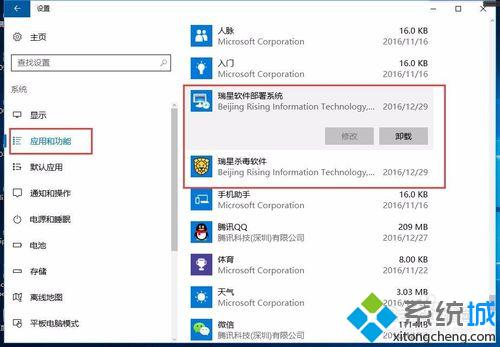
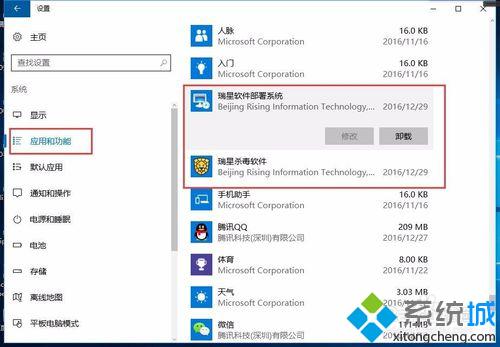

3、之后弹出窗口“瑞星用户特权”,注意点击窗口左下角“不要特权,残忍卸载”,点击时一定要在文字范围内,否则点到其他位置会弹出瑞星用户特权的广告页,成功点击“不要特权,残忍卸载”后,又会弹出窗口;

4、点击“继续卸载”,下一步卸载验证,输入正确文字后,会提示验证通过,之后等待卸载完成。
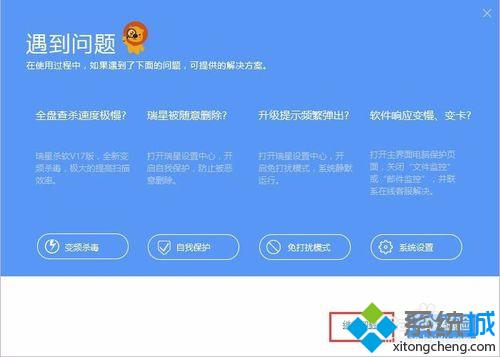
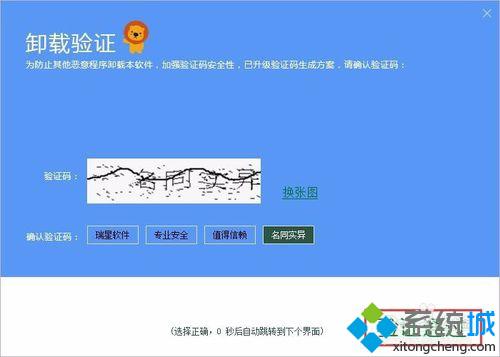

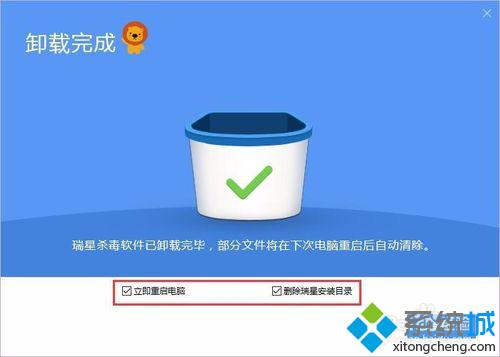
windows10系统卸载瑞星杀毒软件的方法就为大家介绍到这里了。如果你也不喜欢使用瑞星杀毒软件的话,可以使用小编的方法将其卸载掉!
相关教程:下载什么杀毒软件最好电脑泰拉瑞亚卡卸载程序找不到软件系统求卸载男神有毒瑞星杀毒版本我告诉你msdn版权声明:以上内容作者已申请原创保护,未经允许不得转载,侵权必究!授权事宜、对本内容有异议或投诉,敬请联系网站管理员,我们将尽快回复您,谢谢合作!










